Как узнать свой пароль от вайфая быстро? Есть решение! Наверняка, очень многие задавались таким вопросом потому, что забывали пароль от своей сети. С одной стороны, если компьютер или смартфон уже подключались к сети, запомнили пароль и теперь подключаются снова уже автоматически, ничего страшного в этом нет, но с другой – часто приходится подключать новые устройства и, к сожалению, без пароля уже не обойтись. Для того чтобы узнать пароль от своего Wi-Fi существует несколько способов, которыми с легкостью сможет воспользоваться даже дилетант.
Содержание:
- Где можно посмотреть свой пароль от вай фая
- Программы помогающие узнать свой пароль от Wi-Fi
- Как узнать пароль от уже подключенного WiFi
- Смотрим и узнаем свой пароль от Wi-Fi в настройках роутера
- Узнаем свой пароль от Wi-Fi в Windows 10
- Как посмотреть пароль от вайфая на компьютере с Windows 7
- Смотрим пароль от своего вай-фая через командную строку
- Узнаем пароль от своей WiFi беспроводной сети на Android
- Как посмотреть пароль без подключения к компьютеру или роутеру
Совет: Пароль от вашей беспроводной сети, точно знает и подскажет мастер, который настраивал WiiFi. Правда, прежде чем обращаться к провайдеру, лучше попробовать узнать пароль самостоятельно, следуя описанным ниже инструкциям.

КАК УЗНАТЬ ПАРОЛЬ ОТ СВОЕГО WI FI? 2 ПРОСТЫХ СПОСОБА!
Где можно посмотреть свой пароль от вай фая? Какие варианты?
Вариантов, где можно узнать пароль от беспроводной сети, к которой вы подключены или подключались ранее не так уж и много, вот они:
- Админ-панель Роутера или маршрутизатора.
- Настройки операционной системы.
- Системные файлы вашего Андроид телефона.
Разумеется, для начала нужно выяснить, имеются ли в наличии устройства, которые сейчас подключены к нужной сети Wi-Fi или (в случае с ос Windows) устройства которые подключались к беспроводной сети ранее и сохранили пароль при инициализации. Исходя из этого, будем использовать один из предложенных ниже вариантов.
Программы помогающие узнать свой пароль от Wi-Fi
Самый простой способ посмотреть пароль от своего вай фай на ПК — скачать программу. Есть большое количество распространенных программ для поиска и дешифрования пароля от Wi-Fi, но немногие из них на самом деле полезны. Одной из самых полезных программ под Windows является «WirelessKeyView». Стоит заметить, что эта программа не «ворует» пароль у любой из сетей Wi-Fi, а находит в компьютере или ноутбуке данные о сетях, к которым устройство когда-то было подключено.
WirelessKeyView представляет собой типичный exe файл, не требует установки и мало весит (меньше одного мегабайта). Достаточно просто скачать и запустить данную программу, которая тут же отобразит пароли от абсолютно всех беспроводных сетях к которым вы подключались когда либо.
Также существуют программы для взлома/хака сетей Wi-Fi. Одна из таких – «WiFiCrack».
Как узнать пароль от уже подключенного WiFi
Если устройство подключено к беспроводной сети в настоящее время, то помогут два способа:
- Найти пароль в настройках роутера.
- Найти пароль с помощью операционной системы Windows.
- Посмотреть пароль в системных файлах вашего Android телефона.
Далее пройдемся подробно по каждому из данных пунктов.
Смотрим и узнаем свой пароль от Wi-Fi в настройках роутера
Легко узнать пароль от беспроводной сети можно в настройках роутера, который как раз и раздает WiFi. Любой роутер имеет свой специальный IP-адрес, вбив который в адресную строку браузера сразу попадаем в админку роутера. Нередко IP напечатан на бирке, которая приклеена к его (роутера/маршрутизатора) обратной стороне, но и инструкция к роутеру тоже должна содержать IP адрес админки, а так же пароль для входа в настройки роутера.
Для начала нужно подключиться к роутеру одним из двух способов – по сети Wi-Fi или через обычный сетевой кабель. После этого вводите IP-адрес в адресную строку любого браузера. Далее нужно подтвердить ваш (т.е. администратора) логин и пароль от страницы настроек роутера. Затем откроется страница настроек роутера (админка).
Логин и пароль для входа в панель администратора указаны прямо на самом роутере, кроме того, эта пара почти всегда по умолчанию заданы как admin и admin.
У разных моделей роутеров админка имеет уникальный вид, но в любом случае нужно попасть в раздел защиты беспроводного соединения, где и находится wi-fi пароль. Для упрощения задачи в статье, чуть ниже, расскажем как нужно действовать в админ-панели роутеров разных марок:
- Узнаем пароль от вай фай на роутере TP-Link и Linksys Cisco: на главной странице админки-роутера ищем кнопку «Wireless» (Беспроводная сеть) и кликаем на неё, далее кликаем на кнопку «Wireless Security» (безопасность беспроводных сетей) и в поле «Пароль PSK» вы увидите нужные символы.
- Смотрим пароль Wi-Fi на роутере Xiaomi mi wifi mini router: В верхнем меню кликаем на кнопку «Setting», далее слева на кнопку «Wi-fi settings» на данной странице в поле «Password» ищите ваш пароль от беспроводной сети.
- Узнаем пароль вай фай на роутере D-Link: Ищем в вертикальном меню на вкладку «Wi-Fi», кликаем и ищем кнопку «Настройки безопасности», в поле «Ключ шифрования PSК» будет находится пароль от wifi.
- Смотрим пароль WiFi на роутере ASUS: На главной странице админ-панели роутера в правом столбце в поле «Ключ WPA-PSK».
- Узнаем пароль Wi-Fi на роутере ZyXEL: В нижнем меню закладка «Сеть Wi-fi», далее вкладка «Точка доступа» — пароль будет в поле «Ключ сети».
Узнаем IP-адрес Wi-Fi роутера
IP-адрес роутера обычно пишут на самом роутере или в инструкции к нему. Кроме того, он содержится инструкции, или его можно узнать у провайдера. А если сбросить все настройки, то IP-адрес вашей модели роутера можно узнать даже в интернете.
Или, как вариант, вы можете узнать IP вашего роутера через ваш мобильный телефон или планшет, зайдя в настройки вашего wi-fi соединения (как показано на скриншоте выше).
Что делать, если забыли пароль от роутера?
Пароль от страницы настроек роутера, который выставлен в роутере по умолчанию, обычно записан на тыльной стороне его корпуса. Однако если вы сами его (пароль) изменили, то могли его забыть. В таком случае придется сбросить настройки. Для того, чтобы это сделать воспользуйтесь кнопкой «Reset».
Кнопка расположена на тыльной части роутера, возле разъемов для кабелей. Во избежание случайного нажатия на нее, кнопка вдавлена внутрь корпуса. Доступ к ней имеется только через узкое отверстие, сквозь которое пролазит, например игла или скрепка. После нажатия на клавишу сброса настроек «reset», в конечном итоге, роутер автоматически возвращается к заводским настройкам.
Пароль от роутера тоже примет свой начальный вид (написанный на корпусе). Единственный минус – придется заново регулировать/настраивать настройки роутера для доступа в интернет.
Узнаем свой пароль от Wi-Fi в Windows 10
Если устройство уже ранее подключалось к какой-либо вай фай сети, то чтобы узнать пароли от них можно воспользоваться функционалом операционной системы. Для этого воспользуйтесь следующей инструкцией:
- В строке поиска (левый нижний угол, рядом с меню «ПУСК» он же значек Windows) вводите «Панель управления» и выбираете найденный пункт в меню.
- Ищите значек «Центр управления сетями и общим доступом» и кликаете на нем дважды левой кнопкой мыши.
- В появившимся окне сразу видно имя активного беспроводного подключения, нужно кликнуть по нему левой кнопкой мыши и открыть его свойства.
- Далее переходим на вкладку «Безопасность», видим строчку с паролем скрытым звездочками.
- Ставим отметку «Отоброжать вводимые знаки», смотрим и запоминаем пароль от вашего Wifi.
Смотрим свой пароль от wifi в Windows 7
В Windows 7 посмотреть пароль от беспроводной сети так же просто, как и в более свежей версии ОС, достаточно выполнить следующую последовательность действий:
- Найдите на панели задач значок «Состояния сети».
- Кликните по нему левой кнопкой мыши.
- Наведите мышь на название нужной сети и кликните правой кнопкой на нём. Откроется контекстное меню, которое состоит из трех компонентов.
- Воспользуйтесь командой «Свойства». После этого откроется новое окно – «Свойства беспроводной сети».
- На вкладке «Безопасность» вы найдете строчку с зашифрованными символами. Этот набор символов и является вашим паролем. Чтобы увидеть символы, поставьте отметку на «Отображать вводимые знаки».
Восстановили пароль? Не забудьте посмотреть кто подключен к Вашему Wi-Fi и пользуется им бесплатно!
Смотрим пароль от своего вай-фая через командную строку
Для тех кто не любит копаться в окнах и вкладках есть не сложный способ узнать пароль от подключенной беспроводной сети через коммандную строку Windows.
В строке поиска (левый нижний угол, рядом с меню «ПУСК» он же значек Windows) вводите «cmd» (без ковычек), запускаете приложение «Командная строка» и набираете команду:
netsh wlan show profiles
Данная команда запрашивает у Windows список всех беспроводных сетей, к которым подключались с данного ПК. В данном списке нужно найти название нужной сети, запомнить его и использовать при написании следующей команды для получения пароля от беспроводной сети:
netsh wlan show profiles name=НАЗВАНИЕ-СЕТИ key=clear
После выполнения данной команды на экране появится нужный вам пароль от Wi-fi.
Узнаем пароль от своей WiFi беспроводной сети на Android телефоне
Телефон под управлением ОС Андроид заботливо хранит абсолютно все пароли от беспроводных сетей, к которым вы когда-либо подключались в системных файлах. Правда, посмотреть список паролей можно имея РУТ-права (права супер-пользователя) на личном телефоне, которые у большинства пользователей отсутствуют, кстати, вот статья о том как получить права суперпользователя. Если же на телефоне получены рут-правами — то установите приложение RootBrowser на мобильный телефон, перейдите по следующей иерархии: data -> misc -> wifi и найдите файл под названием wpa_supplicant.conf.
Именно в файле wpa_supplicant.conf хранятся записи о всех подключениях телефона к беспроводным сетям, в том числе названия wifi сетей и пароли к ним (пароли в строчках вида: psk=пароль).
Если вы раздаете интернет и нужно посмотреть пароль своей точки доступа Wi-Fi
В таком случае функционал уже встроен в Андроид и нужно лишь перейти по цепочке меню:
Смотри наши инструкции по настройке девасов в ютуб!
Настройки -> Точка доступа WiFi -> Настройка точки доступа
Далее ищем графу «Пароль», который скрыт за звездочками, и нажимаем на значек глаза, чтобы убрать звездочки.
Как посмотреть пароль без подключения к компьютеру или роутеру
Как правило, стандартный пароль можно узнать у провайдера. Также имеется много специальных девайсов, которые ищут включенные сети Wi-Fi в заданном диапазоне, а затем автоматически подбирают пароль. Как пример девайс Wi-Fi Box Network Unlocker. Хотя, кроме него производится множество аналогов. Кстати, возможно, использование таких устройств нелегально в некоторых странах.
Как бы ни было банально, но узнать пароль можно спросив у человека, который пароль знает, например мастера, который настраивал wi-fi точки доступа.
Как видим, существует много способов узнать забытый пароль от вашей сети Wi-Fi. Проще это сделать через компьютер или ноутбук. Если повезет и одно из устройств будет подключено к сети, то восстановить пароль можно будет за 3-7 кликов. Также несложно и легко это сделать, используя роутер.
Возможно, сделать самостоятельно это и не получиться, но такого случая, чтобы пароль было узнать невозможно, нет. Однако все равно, забывать пароли не следует, так как это влечет за собой ненужные неудобства, потерю времени и проблемы.
Еще 3 полезных статьи:
WiFi Key Recovery узнает пароль от wi-fi сети к которой вы были подключены ранее WiFi Key Recovery – надежная программа, позволяющая вспомнить пароль к любой wifi сети, к которой…
Pwdcrack покажет скрытый пароль Простая утилита, позволяющая отображать скрытые звёздочками пароли. Совместима со всеми браузерами, в их числе и…
Как запаролить wifi роутер за 3 минуты Как запаролить роутер вай фай за три минуты? Читай! Прошло же то время, когда интернет…
Сан Саныч / Инженер (Математик-программист)
Эксперт в ИТ области, с высшим образованием и научными статьями. Уже более 15 лет занимаюсь ремонтом мобильных телефонов и персональных копьютеров, специализируюсь на настройке ПО и сетей. С 2013 года веду ютуб-канал.
Телеграм-канал проекта — https://t.me/hardtekru
- Если вдруг забыл пароль Windows: Ломаем пароль!
- Как посмотреть пароль wifi на телефоне за 3 минуты!
6 комментариев
Мой друг пошутил надо мной, узнал пароль от моего роутера, зашел и сменил пароль от wifi. Долго же я мучался, чтобы узнать свой пароль от вай фай!!
Народ, вы зачем паритесь? Хотите узнать свой пароль от вай фай — просто зайдите в настройки (админ-панель) роутера и посмотрите его, все!
Ваня Сизый :
Просто берем и смотрим наклейку на роутере там и указан и логин и пароль от него, затем заходим в админку роутера и смотрим пароль от своего вай фая. Собственно как и написано в данной статье!
Источник: www.hardtek.ru
Как узнать пароль от своего wifi программа
WirelessKeyView recovers all wireless network security keys/passwords (WEP/WPA) stored in your computer by the ‘Wireless Zero Configuration’ service of Windows XP or by the ‘WLAN AutoConfig’ service of Windows Vista, Windows 7, Windows 8, Windows 10, and Windows Server 2008. It allows you to easily save all keys to text/html/xml file, or copy a single key to the clipboard. You can also export your wireless keys into a file and import these keys into another computer.
Search for other utilities in NirSoft
License
This utility is released as freeware. You are allowed to freely distribute this utility via floppy disk, CD-ROM, Internet, or in any other way, as long as you don’t charge anything for this and you don’t sell it or distribute it as a part of commercial product. If you distribute this utility, you must include all files in the distribution package, without any modification !
Disclaimer
The software is provided «AS IS» without any warranty, either expressed or implied, including, but not limited to, the implied warranties of merchantability and fitness for a particular purpose. The author will not be liable for any special, incidental, consequential or indirect damages due to loss of data or any other reason.
Known Problems
False Alert Problems: Some Antivirus programs detect WirelessKeyView utility as infected with Trojan/Virus. Click here to read more about false alerts in Antivirus programs.
It’s also recommended to read the following article: Amazing difference between Antivirus false alerts on 32-bit and 64-bit builds of exactly the same tool
Also, if you have any problem with using WirelessKeyView, please read the WirelessKeyView Frequently Asked Questions page
System Requirement
- Any version of Windows starting from Windows XP with SP1 and up to Windows 10.
- You must login to windows with admin user.
- In order to extract wireless keys from external drive of Windows 10/7/8/Vista, the minimum requirement is Windows XP with SP3.
Versions History
- Version 2.22:
- Added ‘Copy QR Code’ option (Under the Edit menu), which allows you to copy the QR Code image of the selected wireless network to the clipboard. This option is enabled when the ‘Display QR Code’ option is turned on.
- Fixed to display the key type of WPA3 items as WPA3-SAE.
- Added ‘Display QR Code’ option (View -> Display QR Code or simply press F2): When it’s turned on, QR Code of the selected wireless key is displayed on the lower pane of the WirelessKeyView.
- You can use it with QR Code Reader app on your smartphone to instantly connect your smartphone to the desired Wifi network.
- When loading the wireless passwords from remote computer, the computer name is now displayed in the window title.
- The download zip files are now password-protected.
- Added ‘Open Folder In Explorer’ option, which opens the folder (In Windows Explorer) where the wireless key is stored.
- Added ‘Save All Items’ and ‘Export All Items’ options.
- Added command-line options to modify the settings of ‘Advanced Options’ window, for example:
WirelessKeyView.exe /LoadFrom 2 /ExternalWinDir «J:Windows» /WlansvcFolder «J:ProgramDataMicrosoftWlansvcProfiles» /scomma «c:tempwk1.csv»
- Added support for decrypting wireless keys from external drive of any version of Windows, starting from Windows XP and up to Windows 10. (‘Advanced Options’ window — F9)
- Added ‘Advanced external drive settings’ option, which allows you to choose the Windows protect folder and the Registry hives folder.
- WirelessKeyView now supports 2 methods for decrypting the wireless keys of the current running system. If from some reason the default method doesn’t work on your system, you can choose the other one.
- Added option to view the wireless network of remote computer on your network (In ‘Advanced Options’ window). It only works if you have full admin access to the remote computer (Including admin shares) and the remote computer has Windows Vista or later. (XP is not supported)
- Added ‘Open Filename In Notepad’ option (For Windows Vista or later).
- Added ‘Filename’ column (For Windows Vista or later).
- Added ‘Show Time In GMT’ option.
- Fix bug: WirelessKeyView failed to import keys if the key or network name contained ‘ Export Selected Items or Ctrl+E) and then import these keys into another computer (With File -> Import Keys From Export File or Ctrl+I). Be aware that the import feature only works with Windows XP/SP3 or later (including Windows 2008/7/Vista). The export feature works on every system starting from Windows XP/SP1. Read the ‘Export And Import Wireless Keys’ section for more information about this new feature.
- Added 3 new columns, only for Windows 7/2008/Vista: Authentication, Encryption, Connection Type (ESS for infrastructure network, IBSS for ad-hoc network).
- Fixed bug on Windows 7/2008/Vista: WirelessKeyView truncated the key after 32 characters.
- Added ‘Mark Odd/Even Rows’ option, under the View menu. When it’s turned on, the odd and even rows are displayed in different color, to make it easier to read a single line.
- Added ‘Add Header Line To CSV/Tab-Delimited File’ option. When this option is turned on, the column names are added as the first line when you export to csv or tab-delimited file.
- Fixed bug: pressing the delete key in the find window deleted an item in the main window.
- When loading WirelessKeyView under Windows 7 in the first time, the ‘Code Inject’ mode is now turned on by default.
- Added /codeinject command-line option.
- Fixed a crash problem with Application Compatibility Engine on Windows 7/Vista (only when ‘Use code injection method’ is turned on).
- Added ‘Use code injection method’ option in the Advanced Options window, as a workaround for using this utility on Windows 7. (See below)
- Added sorting command-line options.
- Fixed bug: In Vista, WPA-PSK keys in Ascii form displayed additional space character.
- Fixed bug: In Vista, if WPA-PSK key contained 32 characters, the key was not displayed in Ascii form.
- New and safer method to extract the wireless keys of the local machine: In previous versions, WirelessKeyView injected code into lsass.exe in order to grab the wireless keys from the system. In rare cases, this technique caused a crash inside lsass.exe process. Starting from this version, WirelessKeyView uses a new method that extract the wireless keys without any code injection.
- WirelessKeyView now allows you to extract the wireless keys from external instance of Windows XP. (In Advanced Options)
- You can now send the information to stdout by specifying an empty filename («») in the command-line. (For example: WirelessKeyView.exe /stab «» >> c:tempkeys.txt)
- Fixed bug: WirelessKeyView failed to find the adapter name
- Fixed bug: Bad color in HTML report
- Fixed bug: The main window lost the focus when the user switched to another application and then returned back to WirelessKeyView.
Using WirelessKeyView
WirelessKeyView doesn’t require any installation process or additional DLL files. Just copy the executable file (WirelessKeyView.exe) to any folder you like, and run it.
After you run it, the main window should displayed all WEP/WPA keys stored in your computer by Windows ‘Wireless Zero Configuration’ service. For WEP keys, the key is also displayed in Ascii form. Be aware that this utility can only reveal the network keys stored by Windows operating system. It cannot recover network keys stored by any other third-party software.
Notice About WPA-PSK Keys
When you type a WPA-PSK key in Windows XP, the characters that you type are automatically converted into a new binary key that contains 32 bytes (64 Hexadecimal digits). This binary key cannot instantly be converted back to the original key that you typed, but you can still use it for connecting the wireless network exactly like the original key. In this case, WirelessKeyView displays this binary key in the Hex key column, but it doesn’t display the original key that you typed.
As opposed to Windows XP, Windows Vista doesn’t convert the WPA-PSK Key that you type into a new binary key, but it simply keep the original key that you type. So under Windows Vista, the original WPA-PSK key that you typed is displayed in the Ascii key column.
Registry/File Location of The Stored Keys
- Windows XP: The wireless keys are stored in the Registry under HKEY_LOCAL_MACHINESOFTWAREMicrosoftWZCSVCParametersInterfaces[Interface Guid].
- Windows Vista: The wireless keys are stored in the file system, under c:ProgramDataMicrosoftWlansvcProfilesInterfaces[Interface Guid]. The encrypted keys are stored in .xml file.
Deleting Wireless Keys Of Old Network Adapters
Starting from version 1.15 of WirelessKeyView, you can delete wireless keys/passwords of old network adapters that are no longer plugged to your computer, by using the ‘Delete Selected Items’ option.
Be aware that this delete option only works for network adapters that are not active anymore. If your network adapter is active, use the standard user interface of Windows to delete the unwanted keys.
Export And Import Wireless Keys
Starting from version 1.50, you can select one or more wireless keys, export them into a text file by using the ‘Export Selected Items’ under the File menu, and then import these keys into another computer by using the ‘Import Keys From Export File’ option.
- The import feature only works on Windows XP with Service Pack 3 or later, including Windows 7, Windows 2008, and Windows Vista. You cannot use the import feature on Windows XP with Service Pack 1 or Service Pack 2. As opposed to the import feature, the export feature works on any system, including Windows XP with Service Pack 1 or Service Pack 2.
- The import feature on Windows XP/SP3 is very slow, and WirelessKeyView may temporary hang during the import process.
- The wireless keys stored inside the export file are not encrypted, so if you’re concerned about the security of your network, you should keep this file in a place where unauthorized users cannot read it, or simply delete it after the import process is finished.
- The import feature only works with a text file created with the ‘Export Selected Items’ option. You cannot use the import feature with the files created by the ‘Save Selected Items’ option.
- Your wireless network adapter must be active when using the import feature. If you have a USB wireless adapter, you must plug it before you start the import process.
- If you have multiple wireless network adapters, a separated key entry will be added for each adapter.
Command-Line Options
Translating WirelessKeyView to other languages
- Run WirelessKeyView with /savelangfile parameter:
WirelessKeyView.exe /savelangfile
A file named WirelessKeyView_lng.ini will be created in the folder of WirelessKeyView utility. - Open the created language file in Notepad or in any other text editor.
- Translate all string entries to the desired language. Optionally, you can also add your name and/or a link to your Web site. (TranslatorName and TranslatorURL values) If you add this information, it’ll be used in the ‘About’ window.
- After you finish the translation, Run WirelessKeyView, and all translated strings will be loaded from the language file.
If you want to run WirelessKeyView without the translation, simply rename the language file, or move it to another folder.
Feedback
| Arabic | Abo Rehaam | 22/04/2011 | 1.35 |
| Arabic | Fcmam5 | 13/05/2014 | |
| Belarussian | Agnessa Petrova | 29/01/2018 | |
| Brazilian Portuguese | Paulo Neto | 08/01/2016 | 1.72 |
| Brazilian Portuguese | Paulo Guzmán | 28/08/2018 | 2.05 |
| Bulgarian | Александър Дичев | 26/06/2008 | |
| Croatian | Ivan Grubišić | 20/02/2012 | |
| Czech | Buchtič | 18/07/2012 | 1.50 |
| Danish | Tajs P. Nielsen | 13/11/2008 | |
| Dutch | Jan Verheijen | 28/03/2021 | 2.22 |
| Finnish | 26/04/2012 | ||
| French | skorpix38 (nov 2016) | 10/11/2016 | 2.05 |
| French | PasswordOne | 31/01/2016 | 1.72 |
| French | Indi59 (04/2019) | 20/04/2019 | 2.06 |
| French | Claude Le Delliou (01/2020) | 02/01/2020 | 2.11 |
| Galician | Xosé Antón Vicente Rodríguez | 05/07/2008 | |
| German | «Latino» auf WinTotal.de | 29/03/2021 | 2.22 |
| Greek | geogeo.gr | 17/03/2016 | 1.75 |
| Hebrew | peterg | 29/04/2011 | |
| Hebrew | Aharon Don | 05/11/2012 | 1.60 |
| Hungarian | Tamás Ferenc | 19/06/2016 | 1.76 |
| Italian | Andrea Carli e bovirus | 31/03/2021 | |
| Japanese | iLEƒÖEj | 17/07/2013 | 1.67 |
| Japanese | hppy.net | 02/03/2020 | |
| Korean | oborodokio | 14/09/2011 | 1.36 |
| Macedonian | SaLt | 13/08/2008 | |
| Norwegian | jtf | 30/06/2008 | |
| Norwegian | Colargol66 | 26/06/2008 | |
| Norwegian | Rolf Hennum | 21/10/2008 | |
| Persian | DinoTechno | 10/03/2022 | 2.22 |
| Polish | Hightower | 30/03/2021 | 2.22 |
| Portuguese | Carlos Dias (Ovar) | 15/03/2008 | |
| Romanian | Jaff (Oprea Nicolae) | 05/02/2016 | 1.72 |
| Russian | Kvark Dm.Yerokhin | 04/10/2020 | 2.20 |
| Simplified Chinese | DickMoore | 14/02/2021 | 2.21 |
| Simplified Chinese | Lechie | 20/04/2011 | |
| Simplified Chinese | Zhe Yao | 19/07/2011 | |
| Slovak | František Fico | 05/04/2021 | 2.22 |
| Slovenian | pekiDI | 17/08/2016 | |
| Spanish | Osvaldo Gomez G. | 15/11/2016 | 2.05 |
| Swedish | WSDN Wictor Winsnes | 02/12/2006 | |
| Taiwanese | Republic of Taiwan | 07/03/2007 | |
| Traditional Chinese | Danfong Hsieh | 29/03/2021 | |
| Thai | น้องพร WiFi ค่ะ | 01/08/2013 | 1.67 |
| Turkish | HARUN ARI | 01/10/2011 | 1.36 |
| Ukrainian | vmsoft77 | 27/08/2014 | 1.70 |
| Valencian | vjatv | 06/01/2008 |
Источник: www.nirsoft.net
Как узнать свой пароль от Wi-Fi
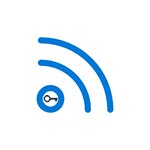
Вопрос о том как узнать свой пароль Wi-Fi в Windows или на Android встречается достаточно часто на форумах и при личном общении с пользователями. На самом деле, ничего сложного в этом нет и в этой статье мы подробно рассмотрим все возможные варианты того, как вспомнить собственный пароль Wi-Fi в Windows 7, 8 и Windows 10, причем посмотреть его не только для активной сети, но и для всех сохраненных беспроводных сетей на компьютере.
Как посмотреть сохраненный пароль беспроводной сети
Если Ваш ноутбук без проблем подключается к беспроводной сети, причем делает это автоматически, то вполне возможно, что вы давно забыли свой пароль. Это может вызвать вполне объяснимые проблемы в тех случаях, когда требуется подключить к Интернету новое устройство, например, планшет. Вот, что следует сделать в этом случае в разных версиях ОС Windows, также в конце руководства есть отдельный способ, который подходит для всех последний ОС от Microsoft и позволяет посмотреть сразу все сохраненные пароли Wi-Fi.
Как узнать пароль Wi-Fi на компьютере с Windows 10 и Windows 8.1
Прежде всего, для этого вы должны быть подключены к сети, пароль от которой требуется узнать. Дальнейшие шаги выглядят следующим образом:
- Зайдите в Центр управления сетями и общим доступом. Это можно сделать через Панель управления или: в Windows 10 кликнуть по значку соединения в области уведомлений, нажать «Сетевые параметры» (или «открыть Параметры сети и Интернет»), после этого на странице параметров выбрать «Центр управления сетями и общим доступом». В Windows 8.1 — кликнуть правой кнопкой мыши по значку соединения справа внизу, выбрать нужный пункт меню.

- В центре управления сетями и общим доступом, в разделе просмотра активных сетей вы увидите в список подключений беспроводную сеть, к которой подключены в настоящий момент. Нажмите по ее названию.

- В появившемся окне состояния Wi-Fi, нажмите кнопку «Свойства беспроводной сети», а в следующем окне, на вкладке «Безопасность» отметьте «Отображать вводимые знаки», для того чтобы увидеть сохраненный на компьютере пароль от Wi-Fi.
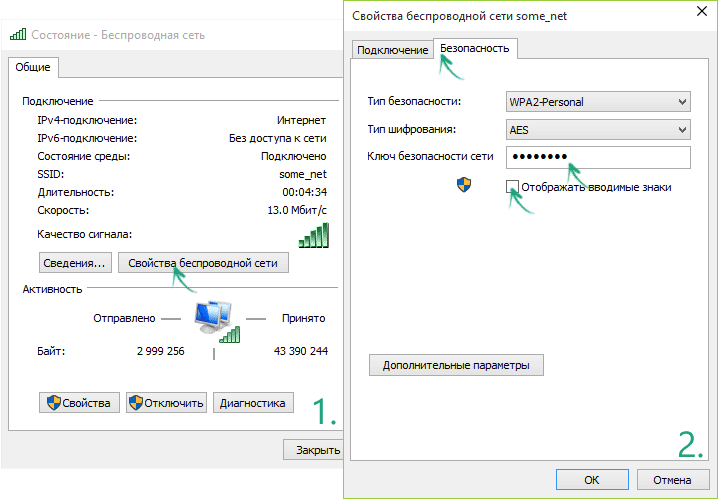
Вот и все, теперь вы знаете свой пароль Wi-Fi и можете его использовать для подключения других устройств к Интернету.
Есть и более быстрый вариант проделать всё то же самое: нажать клавиши Windows + R и ввести в окно «Выполнить» ncpa.cpl (потом нажать Ok или Enter), после чего кликнуть правой кнопкой мыши по активному соединению «Беспроводная сеть» и выбрать пункт «Состояние». Затем — используйте третий из описанных выше шагов, чтобы посмотреть сохраненный пароль беспроводной сети.
Узнать пароль на Wi-Fi в Windows 7

- На компьютере, который подключается к Wi-Fi роутеру по беспроводной сети, зайдите в центр управления сетями и общим доступом. Для этого вы можете кликнуть правой кнопкой мыши по значку соединения справа внизу рабочего стола Windows и выбрать требуемый пункт контекстного меню или же найти его в «Панель управления» — «Сеть».
- В меню слева выберите пункт «Управление беспроводными сетями», а в появившемся списке сохраненных сетей дважды кликните по требуемому подключению.
- Откройте вкладку «Безопасность» и поставьте галочку «Отображать вводимые знаки».

Вот и все, теперь пароль вам известен.
Просмотр пароля беспроводной сети в Windows 8

- Зайдите на рабочий стол Windows 8 на том компьютере или ноутбуке, который подключен к Wi-Fi сети, и кликните левой (стандартной) кнопкой мыши по значку беспроводного соединения справа внизу.
- В списке соединений, который отобразится, выберите требуемое и нажмите по нему правой кнопкой мыши, затем выберите пункт «Просмотреть свойства подключения».
- В открывшемся окне откройте вкладку «Безопасность» и поставьте галочку «Отображать вводимые знаки». Готово!
Как посмотреть пароль Wi-Fi для не активной беспроводной сети в Windows
Способы, описанные выше предполагают, что в настоящий момент времени вы подключены к беспроводной сети, пароль от которой требуется узнать. Однако, это не всегда так. Если нужно посмотреть сохраненный пароль Wi-Fi от другой сети, сделать это можно с помощью командной строки:
- Запустите командную строку от имени администратора и введите команду
- netsh wlan show profiles
- В результате выполнения предыдущей команды вы увидите список всех сетей, для которых на компьютере сохранен пароль. В следующей команде используйте имя нужной сети.

- netsh wlan show profile name=имя_сети key=clear (если имя сети содержит пробелы, возьмите его в кавычки).
- Отобразятся данные выбранной беспроводной сети. В пункте «Содержимое ключа» вы увидите пароль от неё.

Этот и описанные выше способы посмотреть пароль можно посмотреть в видео инструкции:
Как узнать пароль, если он не сохранен на компьютере, но есть прямое подключение к роутеру
Еще один возможный вариант событий — если после какого-либо сбоя, восстановления или переустановки Windows, никакого сохраненного пароля для Wi-Fi сети не осталось нигде. В этом случае поможет проводное подключение к роутеру. Подключите разъем LAN роутера к разъему сетевой карты компьютера и зайдите в настройки роутера.

Как посмотреть сохраненный пароль Wi-Fi на Android
- Через ES Проводник, Root Explorer или другой файловый менеджер (см. Лучшие файловые менеджеры Android), зайти в папку data/ misc/ wifi и открыть текстовый файл wpa_supplicant.conf — в нем в простом понятном виде записаны данные сохраненных беспроводных сетей, в которых указан параметр psk, который и является паролем Wi-Fi.
- Установить с Google Play приложение наподобие Wifi Password (ROOT), которое отображает пароли сохраненных сетей.
Просмотр всех сохраненных паролей на Wi-Fi Windows с помощью WirelessKeyView
Описанные ранее способы узнать свой пароль на Wi-Fi подходит только для беспроводной сети, активной в настоящий момент времени. Однако, есть способ посмотреть список всех сохраненных паролей Wi-Fi на компьютере. Сделать это можно с помощью бесплатной программы WirelessKeyView. Утилита работает в Windows 10, 8 и Windows 7.
Утилита не требует установки на компьютер и представляет собой один исполняемый файл размером 80 Кб (отмечу, что по VirusTotal, три антивируса реагируют на этот файл как на потенциально опасный, но, судя по всему речь идет как раз о доступе к данным сохраненных Wi-Fi сетей).
Сразу после запуска WirelessKeyView (требуется запуск от имени Администратора), вы увидите список всех сохраненных на компьютере или ноутбуке паролей беспроводных Wi-Fi сетей с шифрованием: отобразится имя сети, ключ сети в шестнадцатеричном представлении и в обычном текстовом виде.
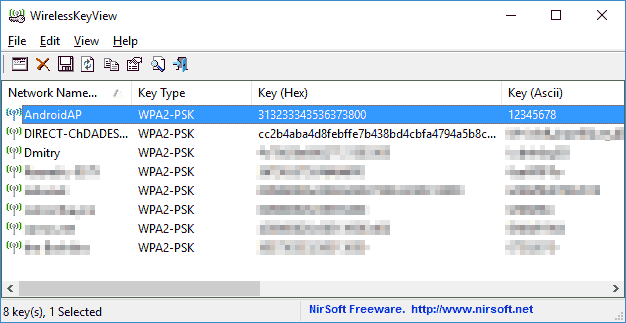
Если по какой-либо причине описанных способов просмотра информации о сохраненных параметрах беспроводных сетей в вашей ситуации оказалось недостаточно, спрашивайте в комментариях, я отвечу.
Источник: remontka.pro